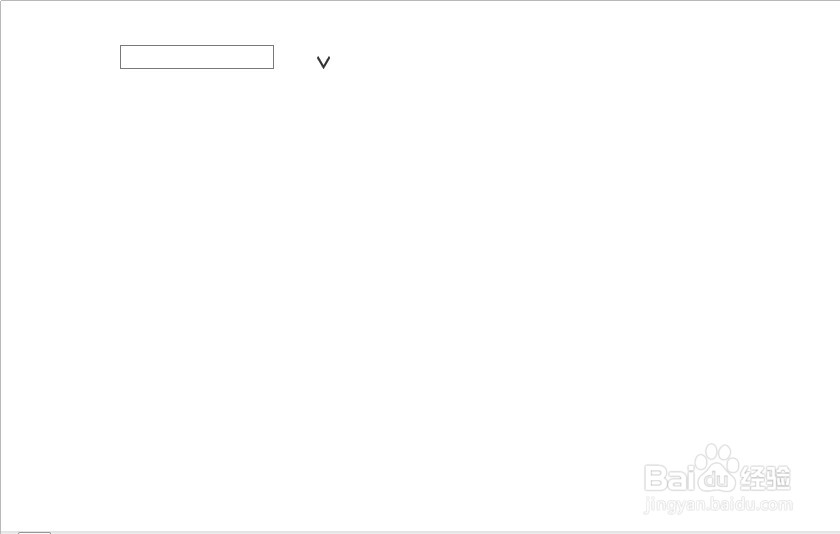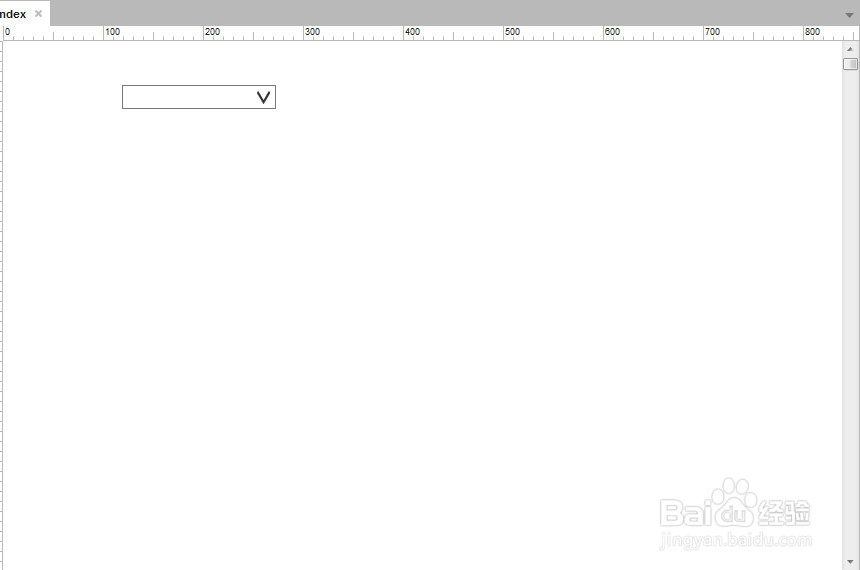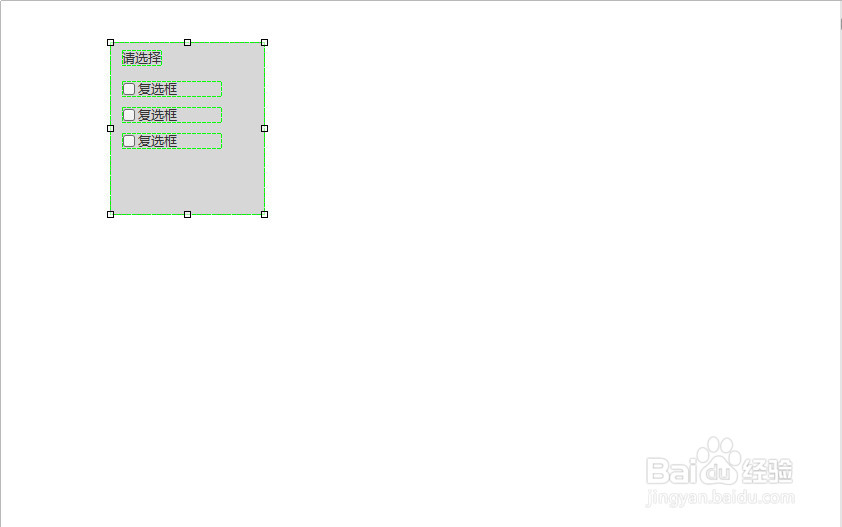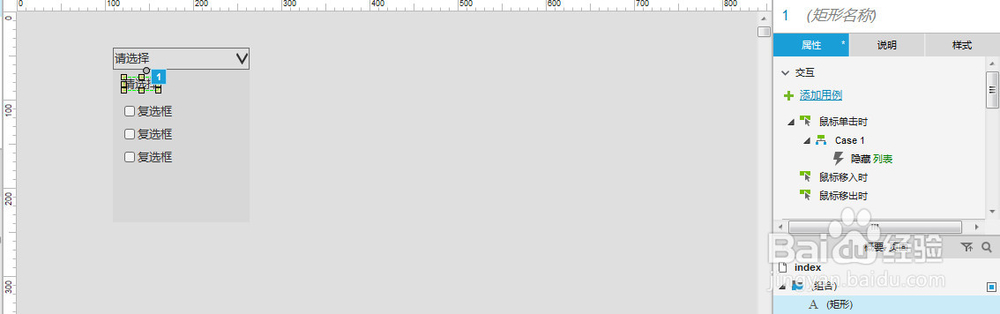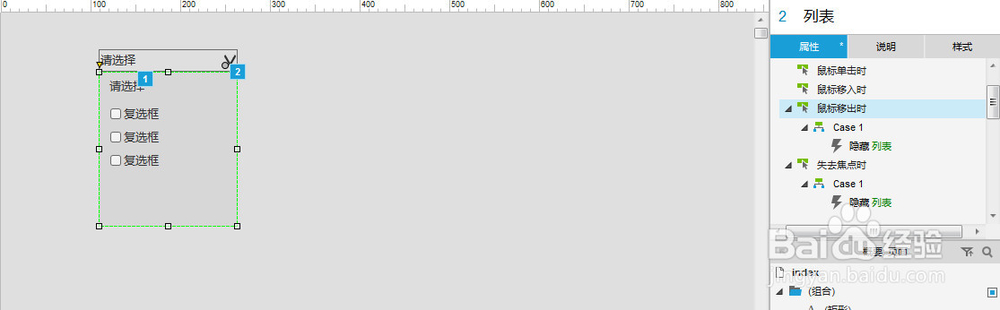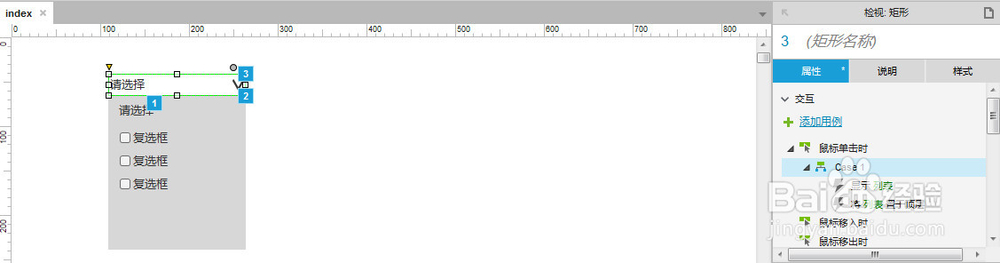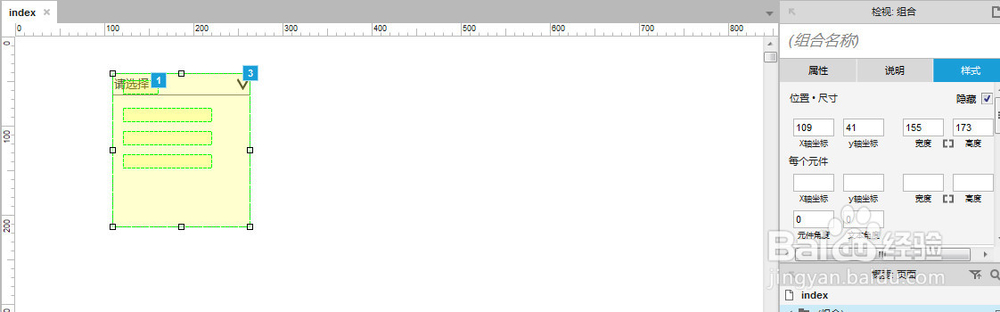如何利用Axure RP 8设计多选列表框
1、双击打开Axure RP 8工具,在元件库找到矩形,在图表中找到向下的图标,拖入到画布中,如图:
2、将向下的图标放矩形中,形成类似下拉列表框的样子,如图:
3、在元件库中找到矩形、复选框,将复选框放置在矩形中,并组合,如图:
4、给矩形组合中的“请选择”添加鼠标单击事件,鼠标单击时隐藏组合,如图
5、给矩形和复选框的组合添加鼠标移出时事件和失去焦点时事件,鼠标移出和失去焦点时隐藏矩形和复选框的组合
6、给第一个矩形,即向下的图标所在的矩形设置鼠标点击事件,鼠标点击时显示下面矩形和复选框的组合
7、将矩形和复选框的组合移动至第一个矩形,使其刚好覆盖,设置组合为隐藏
声明:本网站引用、摘录或转载内容仅供网站访问者交流或参考,不代表本站立场,如存在版权或非法内容,请联系站长删除,联系邮箱:site.kefu@qq.com。
阅读量:21
阅读量:45
阅读量:96
阅读量:67
阅读量:91